w7u盘打不开怎么回事 win7无法打开u盘的处理方法
u盘体积小方便携带,已经成为大家办公不可缺少的设备。但是近日有使用w7系统电脑的用户却向小编反映说,自己的电脑出现了打不开u盘的现象,不清楚怎么回事,也不知道如何解决,对此今天本文为大家分享的就是win7无法打开u盘的处理方法。
推荐下载:win7 64位专业版
处理方法如下:
一、文件系统损坏,进行磁盘修复
1、右击“可移动磁盘”,从弹出的右键菜单中选择“属性”。
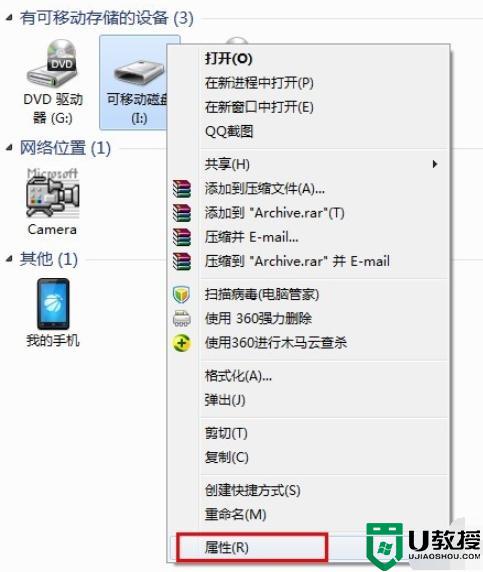
2、接着在打开的窗口中切换至“工具”选项卡,点击“查错 开始检查”按钮,在弹出的窗口中同时勾选两项,最后点击“开始”按钮来检查并修复磁盘错误。
修复完成后,就可以尝试打开U盘!
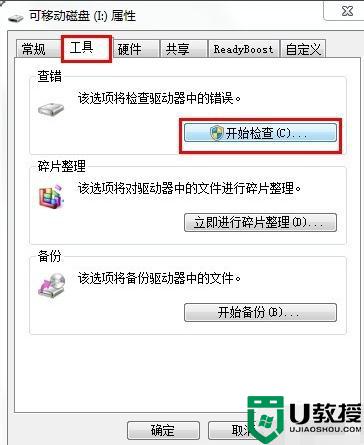

二、以上方法未打开,建议对U盘进行格式化操作。
1、右击“可移动磁盘”,在弹出的右键菜单中选择“格式化”项。在打开的“格式化”窗口中,取消勾选“快速格式化”并点击“开始”按钮。
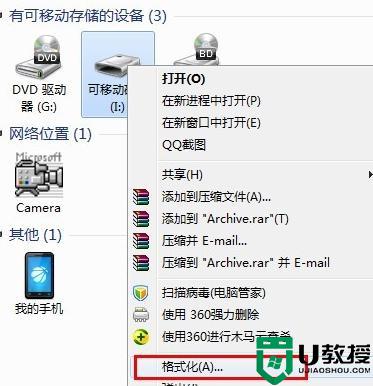
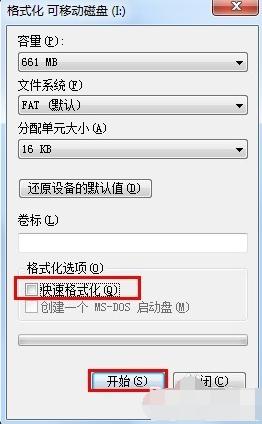
三、如果U盘仍然无法正常打开,则试着将U盘换插一个USB接口试试。同时确保电脑移动存储相关设置选项没有被禁用。
1、win+R键打开“运行”对话框,输入命令“gpedit.msc”进入组策略管理器。
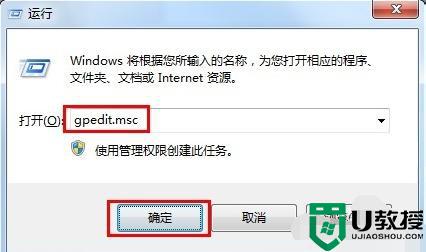
2、然后依次点击“管理模块”→“系统”→“可移动存储访问”,确保右侧“可移动磁盘:拒绝读取权限”和“所有可移动磁盘:拒绝读取权限”两项均被设置为“未配置”或“已禁用”。如果不是,则双击对应项,在弹出的窗口中勾选“已禁用”项并点击“确定”即可。
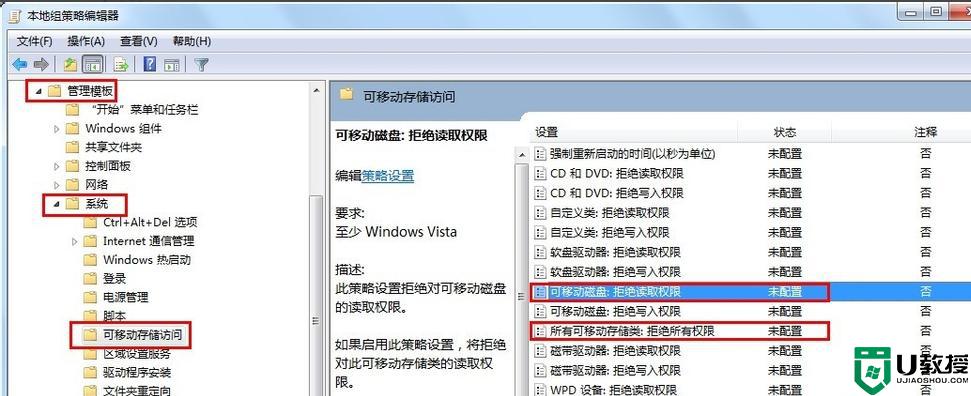
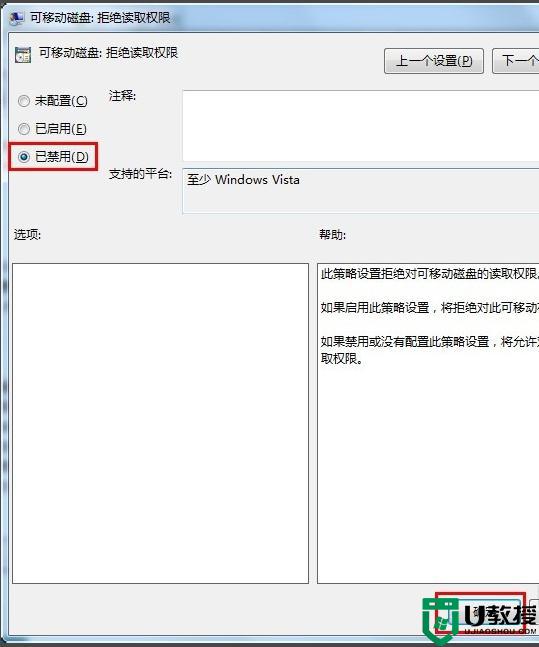
上面给大家分享的就是关于win7无法打开u盘的处理方法啦,出现相同情况的可以参考上面的方法来解决哦。





